Kung isa kang eksperto sa IT, alam mo na ang 0x87e00196 error code ay isang pangkaraniwang problema sa Xbox gaming console. Ang error code na ito ay maaaring sanhi ng maraming bagay, ngunit kadalasan ay sanhi ito ng problema sa hard drive ng Xbox. Sa artikulong ito, ipapakita namin sa iyo kung paano ayusin ang 0x87e00196 error code para makabalik ka sa paglalaro sa lalong madaling panahon.
Ang unang bagay na gusto mong gawin ay suriin ang hard drive ng Xbox para sa mga error. Upang gawin ito, kakailanganin mong i-boot ang Xbox na pinag-uusapan at pagkatapos ay i-access ang menu ng mga setting. Kapag nasa menu ka na ng mga setting, mag-navigate sa tab ng system at pagkatapos ay piliin ang opsyon sa storage. Mula dito, dapat mong makita ang isang opsyon upang suriin ang hard drive ng Xbox para sa mga error. Piliin ang opsyong ito at pagkatapos ay sundin ang mga senyas upang makumpleto ang proseso.
Kung hindi naayos ng hard drive check ang 0x87e00196 error code, kakailanganin mong subukan at ayusin ang hard drive ng Xbox. Upang gawin ito, kakailanganin mong muling i-boot ang Xbox at i-access ang menu ng mga setting. Ngunit sa pagkakataong ito, sa halip na piliin ang opsyon sa storage, gugustuhin mong piliin ang tab ng system at pagkatapos ay piliin ang opsyon sa impormasyon ng console. Mula dito, dapat kang makakita ng opsyon para ayusin ang hard drive ng Xbox. Piliin ang opsyong ito at pagkatapos ay sundin ang mga senyas upang makumpleto ang proseso.
Kung nakikita mo pa rin ang 0x87e00196 error code pagkatapos subukan ang parehong mga pamamaraang ito, maaaring kailanganin mong palitan ang hard drive ng Xbox. Ito ay medyo madaling proseso, ngunit kakailanganin mong bumili ng bagong hard drive para sa Xbox. Kapag mayroon ka nang bagong hard drive, sundin lang ang mga tagubiling kasama nito para i-install ito sa Xbox. Kapag na-install na ito, hindi mo na dapat makita ang 0x87e00196 error code.
runtime error 429 ActiveX component ay maaaring lumikha ng object
Kung gusto mong malaman kung paano Ayusin ang 0x87e00196 Xbox Error Code pagkatapos ang artikulong ito ay magbibigay sa iyo ng lahat ng posibleng solusyon. Nakikita ng maraming user ang error code na ito at hindi nila magawang mag-install, maglunsad o mag-update ng larong Xbox Game Pass sa kanilang Windows 11/10 PC. Sa halip, nire-redirect sila sa pahina ng Mga Serbisyo sa Laro sa Microsoft Store sa tuwing susubukan nilang pamahalaan ang isang laro.

Kung nakikita mo ang parehong error code, ito ay maaaring magpahiwatig problema sa iyong gaming package . Sabi ng error:
May nangyaring hindi inaasahan.
Ang pag-uulat sa error na ito ay makakatulong sa amin na mas maunawaan ito. Maaari kang maghintay ng kaunti at subukang muli o i-restart ang iyong device. Makakatulong ito.
Error code: 0x87e00196
Ayusin ang Xbox Error Code 0x87e00196
Maaaring maraming posibleng dahilan kung bakit hindi gumagana nang maayos ang Gaming Services app sa iyong Windows 11/10 PC. Sa susunod na seksyon, titingnan natin ang lahat ng posibleng solusyon para sa ayusin ang error code 0x87e00196 xbox . ito:
- Tingnan kung may mga outage sa Microsoft Game Services.
- Simulan ang mga serbisyo ng laro.
- I-update ang application ng mga serbisyo ng laro.
- Baguhin ang mga pahintulot ng app para sa mga serbisyo ng laro.
- I-reset / ibalik ang mga serbisyo ng laro.
- I-install muli ang package ng mga serbisyo ng laro.
Tingnan natin ang mga ito nang detalyado.
1] Tingnan kung may mga pag-crash sa Microsoft Game Services.
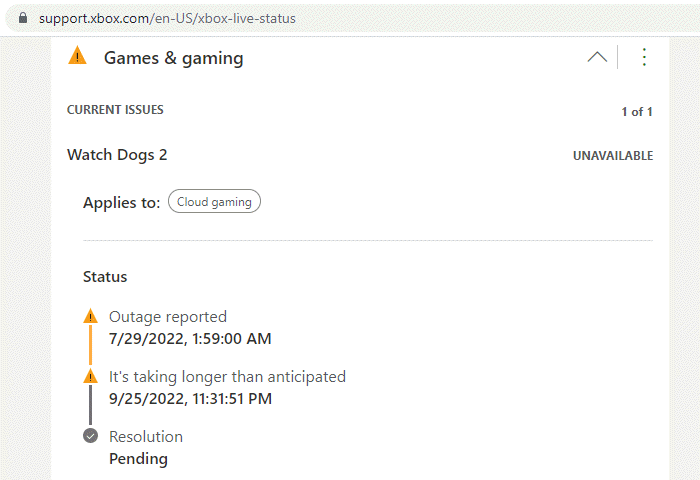
skype notification ay hindi gumagana
Magsimula sa pamamagitan ng pagsuri para sa isang pansamantalang isyu sa mga server ng laro ng Xbox. Maaari kang bumisita ang link na ito suriin live na katayuan lahat ng serbisyo ng Xbox. Kung ang ibang mga user ay nag-ulat ng pagkakadiskonekta, makikita mo Limitado o Malaking kabiguan mga palatandaan sa ilalim Mga laro at laro kabanata. Ipinapakita rin ng seksyong ito ang mga detalye tungkol sa isyu at ang na-update nitong status (hindi alintana kung nalutas na ang isyu o hindi).
2] Simulan ang mga serbisyo ng laro
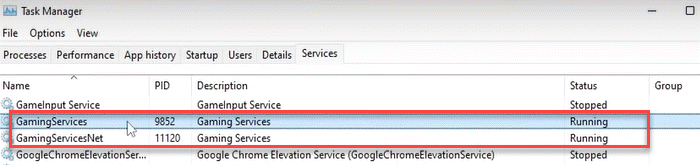
Kung gumagana nang maayos ang mga Xbox server, tingnan kung tumatakbo ang mga serbisyo ng laro.
- I-right click sa Magsimula button sa Windows taskbar upang ilunsad WinX menu.
- Pumili Task manager .
- Sa window ng task manager, lumipat sa Mga serbisyo tab
- Lumipat sa GamingServices.exe .
- Kung ang Status ay nagpapakita ng Nahinto o Nasuspinde, i-right-click ang serbisyo at piliin Magsimula .
- Pagkatapos ay mag-navigate sa GamingServicesNet.exe.
- Hanapin ang 'Status' ng serbisyo. Kung nagpapakita ito ng Huminto o Nasuspinde, i-right-click ito at piliin Magsimula .
- Isara ang Task Manager.
- Subukang i-install/ilunsad/i-uninstall muli ang iyong larong Xbox Game Pass.
Basahin din: Ayusin ang error code 0x80242020 sa Microsoft Store o Xbox app. .
3] I-update ang app ng mga serbisyo ng laro.

Kung tumatakbo ang GamingServices.exe at GamingServicesNet.exe, i-update ang application ng Gaming Services.
- Mag-click sa Magsimula icon ng menu at piliin Tindahan ng Microsoft .
- Pindutin ang aklatan sa ibaba ng kaliwang panel.
- Mag-click sa Kumuha ng mga update pindutan.
- Mag-scroll pababa sa Game Services app.
- Kung may available na update, i-click I-install ang update pindutan.
4] Baguhin ang mga pahintulot ng app para sa mga serbisyo ng laro.
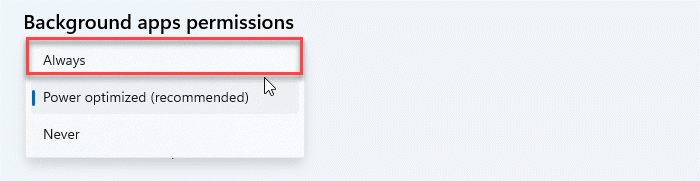
Pagkatapos ay baguhin ang mga pahintulot sa background app para sa Gaming Services app. Maaaring i-configure ang app na tumakbo sa Power Optimized mode para makatipid ng baterya at paggamit ng mapagkukunan. Lumipat sa Laging opsyon at tingnan kung ito ay gumagana para sa iyo.
- Mag-click sa Magsimula icon ng menu.
- Pumili Mga setting .
- Pindutin Mga programa sa kaliwang panel.
- Pindutin Mga application at tampok sa kanang panel.
- Lumipat sa Mga Serbisyo sa Paglalaro sa listahan ng aplikasyon.
- Mag-click sa menu (tatlong tuldok) at piliin Mga Advanced na Opsyon .
- Pumili Laging SA Mga pahintulot sa background app pagkahulog.
5] I-reset/Ibalik ang Mga Serbisyo sa Laro
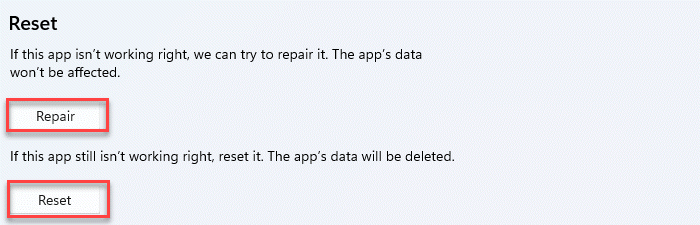
Kung magpapatuloy ang isyu, ayusin at i-restart ang application ng Gaming Services. Ang pagkilos ng pag-aayos ay nag-aayos ng mga error na nauugnay sa application kung hindi ito gumagana nang maayos, habang ang pagkilos ng pag-reset ay nagsasagawa ng malinis na pag-install ng application.
- Pumunta sa Start > Settings > Apps > Apps & Features .
- Mag-click sa menu icon sa tabi Mga Serbisyo sa Paglalaro aplikasyon.
- Pumili Mga Advanced na Opsyon .
- Mag-scroll pababa sa Reload seksyon.
- Mag-click sa Pagkukumpuni pindutan.
- Maghintay habang nire-restore ng Windows ang application ng Gaming Services.
- Subukang i-install/ilunsad/i-uninstall muli ang iyong larong Xbox Game Pass.
- Kung hindi iyon gumana, ulitin ang hakbang 1-4.
- Mag-click sa Reload pindutan.
6] I-install muli ang package ng mga serbisyo ng laro.
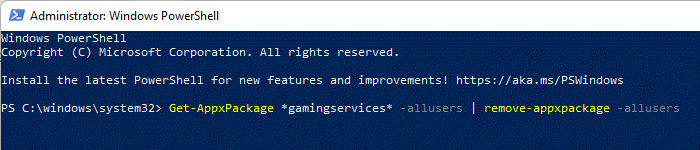
Kung hindi mo pa rin malutas ang problema, i-uninstall at muling i-install ang Gaming Services app gamit ang Windows PowerShell.
- Sa icon ng paghahanap sa taskbar, i-type ang 'windows powershell'.
- Pumili Patakbuhin bilang administrator para sa Windows PowerShell isang opsyon na lumilitaw sa itaas ng mga resulta ng paghahanap.
- Pindutin Oo SA Kontrol ng User Account dialog window.
- Sa window ng PowerShell, ipasok ang sumusunod na command: |__+_|.
- i-click Pumasok susi. I-uninstall ng pagkilos na ito ang Gaming Services app at aalisin ang lahat ng registry key nito sa iyong Windows 11/10 PC.
- Ngayon sa parehong window ipasok ang sumusunod na command: |_+_|
Dadalhin ka nito sa page ng Gaming Services app sa Microsoft Store.
mga lokal na gumagamit at pangkat ng windows 8
- Mag-click sa I-install pindutan.
- Pindutin Oo sa dialog box ng User Account Control na lalabas.
- Pagkatapos i-install ang Gaming Services app, subukang i-install/ilunsad/i-uninstall muli ang larong Xbox Game Pass.
Inaasahan namin na malulutas ng mga solusyon sa itaas ang problema. Ipaalam sa amin sa mga komento kung mayroon kang anumang mga katanungan.
Ano ang error code 0x803FB107?
Nakikita mo error code 0x803FB107 kapag nag-i-install ng laro o app mula sa Microsoft Store patungo sa Xbox app sa isang Windows 11/10 PC. Ang isang error code ay nagpapahiwatig na ang isa o higit pang mga item sa laro o application hindi pa naka-install . Upang ayusin ang error, mangyaring maghintay ng kaunti hanggang sa makumpleto ang pag-install, o subukang i-download muli ang app. Kung nakakaranas ka pa rin ng error, tingnan ang detalyadong artikulong ito para sa higit pang mga tip sa pag-troubleshoot.
Maaari bang muling i-install ang game bar?
Oo. maaaring i-uninstall at pagkatapos ay muling i-install ang Xbox Game Bar sa Windows 11/10. Magagawa ito gamit ang Windows PowerShell. Simulan ang PowerShell at ilagay ang sumusunod na command: |__+_|. Aalisin nito ang Xbox Game Bar mula sa iyong Windows PC. Kapag naalis ang game bar, i-click ang link na ito upang i-install itong muli mula sa Microsoft Store.
Paano ayusin ang Forza na hindi nagda-download?
Maaaring hindi mag-load ang Forza Horizon sa iyong Windows 11/10 PC kung hindi natutugunan ng iyong PC ang mga minimum na kinakailangan ng system para maglaro ng laro. Kung hindi ito ang kaso, maaaring hindi naka-sync ang orasan ng iyong PC at kailangang ayusin. Kasama sa iba pang posibleng pag-aayos ang pag-clear ng mga pansamantalang cache at folder, hindi pagpapagana ng Windows Firewall at iba pang software ng seguridad, muling pag-install ng Xbox app, pag-reset ng Gaming Services app, atbp.
Magbasa pa: Ayusin ang Xbox Game Pass error 0x00000001 at 0x800706b5.
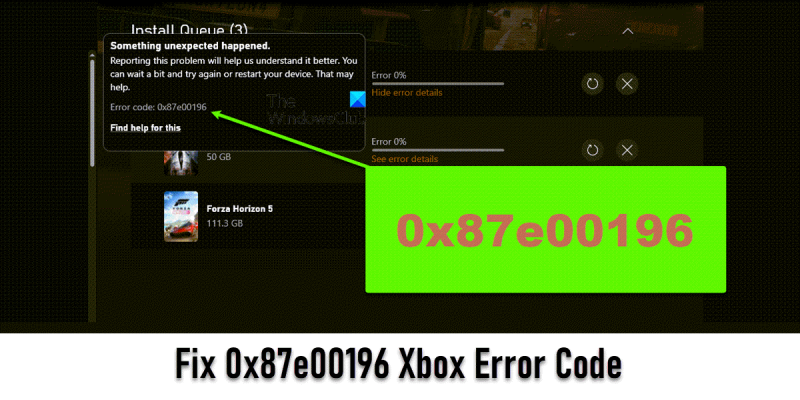










![Ang Word Dictate ay patuloy na naka-off [Fixed]](https://prankmike.com/img/word/6B/word-dictate-keeps-turning-off-fixed-1.png)



